قم بفحص أجهزة iOS الخاصة بك بالكامل واحذف جميع الملفات غير المرغوب فيها على أجهزة iPhone وiPad وiPod.
3 طرق لمسح جميع المحتويات والإعدادات على iPhone [بالتأكيد]
عندما تواجه مشاكل في جهاز iPhone، مثل التعطل أو التعطل، وما إلى ذلك، يمكنك مسح جميع المحتويات والإعدادات لحلها. ستحذف هذه الخدمة جميع بياناتك وتعيد ضبط جميع الإعدادات على جهاز iPhone 16/15/14، مما سيجعل جهازك يعود إلى حالته الجديدة. ولكن في بعض الأحيان تجد أنه بمجرد تشغيل التطبيق، يتجمد جهاز iPhone أو يتعطل أيضًا. علاوة على ذلك، على الرغم من تشغيل البرنامج بشكل طبيعي، لا يتم حل المشكلات دائمًا. إذن ماذا يمكنك أن تفعل لمسح جميع المحتويات والإعدادات، مما يجعل جهاز iPhone الخاص بك يعمل بسلاسة مرة أخرى؟ ستحل المقالة مشكلتك بالتأكيد.
قائمة الدليل
الجزء 1: مسح جميع المحتويات والإعدادات عبر إعدادات iPhone الجزء 2: مسح جميع المحتويات والإعدادات عند التعطل التام الجزء 3: الأسئلة الشائعة حول مسح كل المحتوى والإعداداتالجزء 1: مسح جميع المحتويات والإعدادات عبر إعدادات iPhone
يمكن القول إن هذه الطريقة هي الأسرع والأبسط لمسح كل المحتوى والإعدادات. وعلى الرغم من مسح كل المحتوى والإعدادات على iPhone، فلا يزال بإمكانك استرداد البيانات المحذوفة.
الخطوة 1مقبض الإعدادات > عام > إعادة تعيين. يفتح إعدادات قم بتشغيل التطبيق على جهاز iPhone الخاص بك وانقر على الزر "عام". ثم انقر على إعادة ضبط و مسح كافة المحتويات والإعدادات أزرار.
الخطوة 2بعد رؤية قائمة الأشياء التي سيتم إزالتها، انقر فوق زر المتابعة وأدخل رمز المرور الخاص بجهاز iPhone الخاص بك.
الخطوه 3ستظهر لك رسالة تحذرك من أن هذا سيؤدي إلى حذف جميع الوسائط والبيانات وإعادة تعيين جميع الإعدادات. انقر على محو اي فون زر للتأكيد.
الخطوة 4إذا قمت بتمكين ميزة "العثور على جهاز iPhone"، فسوف يُطلب منك كتابة معرف Apple ورمز المرور الخاصين بك. أدخل رمز المرور الخاص بك وانقر على محو اي فون زر.
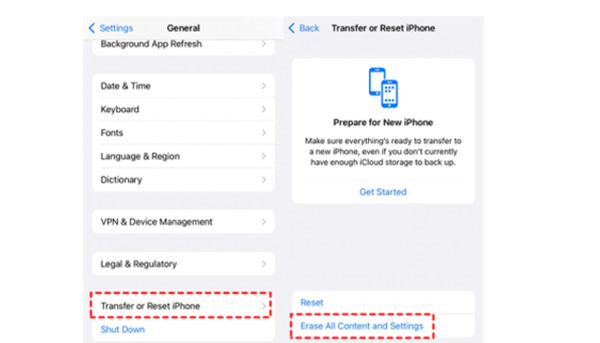
الجزء 2: مسح جميع المحتويات والإعدادات عند التعطل التام
الطريقة المذكورة أعلاه مناسبة لك حيث يمكنك مسح كل المحتوى والإعدادات بالاعتماد فقط على إعدادات iPhone. الآن إذا تعطل جهاز iPhone الخاص بك أثناء العملية، يمكنك تجربة تنفيذ الحلول التالية.
1. 4يعمل برنامج Easysoft iPhone Cleaner على iPhone 16/15/14
4إيزي سوفت منظف الأيفون أداة سهلة الاستخدام لمسح جميع المحتويات والإعدادات عند تعطل جهاز iPhone الخاص بك. ستصلح مشكلة جهازك تمامًا بنقرات بسيطة. يمكنك أيضًا عمل نسخة احتياطية للبيانات المهمة قبل مسحها.

قم بتوفير 3 مستويات لتحرير المساحة أو مسح جميع المحتويات والإعدادات حسب رغبتك.
معاينة البيانات المطلوبة والنسخ الاحتياطي لها بعد المسح، مما يتيح لك تحديد البيانات غير المرغوب فيها لحذفها.
نقرات بسيطة لإلغاء تثبيت التطبيقات بالكامل، ومسح البيانات غير الضرورية، وتحرير المساحة.
مدعوم على معظم طرز وإصدارات iOS، بما في ذلك iPhone 16/15/14، وiOS 18/17، والمزيد.
100% آمن
100% آمن
الخطوة 1قم بتشغيل 4Easysoft iPhone Cleaner على جهاز الكمبيوتر الخاص بك وقم بتوصيل جهاز iPhone بالكمبيوتر عبر كابل USB. يرجى إيقاف تشغيل جد ايفوني اضغط على الزر أولاً للتأكد من حذف البيانات بنجاح. ثم انقر فوق محو كافة البيانات زر.

الخطوة 2لمسح كل المحتوى والإعدادات على جهاز iPhone/iPad الخاص بك، يجب عليك النقر فوق واسطة الزر. سيؤدي ذلك إلى حذف جميع البيانات تمامًا دون استردادها. علاوة على ذلك، يمكنك النقر فوق عالي زر لمسح جهازك ثلاث مرات وتدمير البيانات.

الخطوه 3بعد ذلك، أدخل 0000 لتأكيد عملية المسح. ثم انقر فوق محو اضغط على الزر لبدء مسح كل المحتوى والإعدادات. وفي الوقت نفسه، عليك التحقق مما إذا كان هناك أي برنامج قيد التشغيل أو التحديث على جهاز iPhone الخاص بك. إذا كان هناك أي برنامج قيد التشغيل، فيجب إيقاف تشغيله.

2. مسح جميع المحتويات والإعدادات عبر iTunes على نظام التشغيل Windows
على الرغم من عدم التوصية باستخدام iTunes على نظام التشغيل Mac، فلا يزال بإمكانك استخدامه لمسح جميع المحتويات والإعدادات على نظام التشغيل Windows. يرجى التأكد من تنزيل أحدث إصدار من iTunes أولاً.
الخطوة 1افتح iTunes وقم بتوصيل جهاز iPhone الخاص بك بالكمبيوتر الشخصي عبر كابل USB، ثم انقر فوق جهاز الزر الموجود في الزاوية اليسرى العليا.
الخطوة 2قبل مسح كل المحتوى والإعدادات، يجب عليك التحقق مما إذا كنت قد قمت بعمل نسخة احتياطية لبياناتك. إذا لم تقم بالحفظ، يمكنك النقر فوق اعمل نسخة احتياطية الان اضغط على الزر لحفظ بياناتك. إذا قمت بحفظ بياناتك، فلن تحتاج إلى حفظها مرة أخرى.
الخطوه 3انقر على ملخص اضغط على الزر ثم زر الاستعادة لمسح كافة المحتويات والإعدادات.
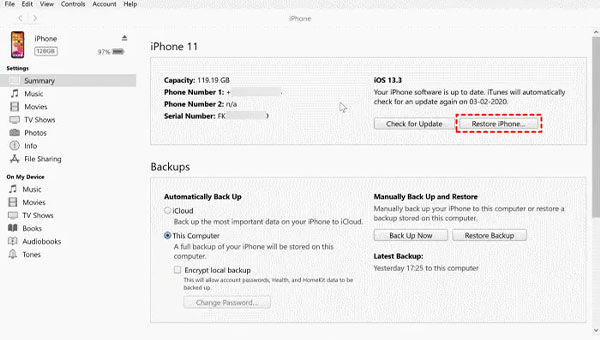
3. استخدم "العثور على جهاز iPhone" لمسح كل المحتوى والإعدادات على جهاز Mac (macOS 10.15 Catalina والإصدارات الأحدث من Sequoia)
مع نظام التشغيل Mac، لن تحتاج إلى تنزيل أي شيء، مما يوفر لك الوقت والطاقة. ينتمي كل من Mac وiPhone إلى شركة مشتركة، وبالتالي فإن مسح كل المحتوى والإعدادات بمساعدة نظام Mac يناسب عادات مستخدمي iPhone بشكل أكبر.
الخطوة 1انقر إعدادات الآيفون و اسمك. ثم يمكنك النقر فوق البحث عني الزر والعثور على آيفوني خيار لإيقاف تشغيله.
الخطوة 2قم بتوصيل جهاز iPhone بجهاز Mac باستخدام كابل مناسب. إذا ظهرت رسالة تطلب كلمة مرور أو الوثوق بهذا الكمبيوتر، فاتبع التعليمات.
الخطوه 3انقر على مكتشف الرمز في Dock. الآن، انقر فوق اسم الايفون الزر تحت المواقع.
الخطوة 4ثم انقر فوق الزر "استعادة iPhone". يمكنك أيضًا عمل نسخة احتياطية لإعدادات جهازك إذا لزم الأمر. وأخيرًا، انقر فوق الزر يعيد زر لمسح هاتفك واستعادته إلى إعدادات المصنع.
الجزء 3: الأسئلة الشائعة حول مسح كل المحتوى والإعدادات
-
إعادة تعيين جميع الإعدادات مقابل مسح جميع المحتويات والإعدادات
إعادة تعيين كافة الإعدادات يعني أنك قمت بتغيير الإعدادات إلى إعدادات المصنع مرة أخرى، ولكن جهاز iPhone سيظل يحتفظ ببياناتك. مسح كافة المحتويات والإعدادات تم تصميمه لحذف كل شيء على جهاز iPhone الخاص بك وإعادته إلى إعدادات المصنع.
-
إذا كان مسح جميع المحتويات والإعدادات على iPhone يمسح جهاز iPhone الخاص بك بالكامل؟
الإجابة هي لا. بعد مسح جميع المحتويات والإعدادات بمساعدة إعدادات iPhone، يمكنك تشغيل iPhone مرة أخرى، وستصاب بالصدمة من الملفات غير المفيدة المتبقية.
-
متى يجب عليك طلب المساعدة بشأن مسح كل المحتوى والإعدادات؟
في بعض الأحيان، لا تعمل إعادة تعيين جميع الإعدادات ولا يمكنها إعادة تشغيل جهاز iPhone الخاص بك. في هذه الحالة، يجب عليك اللجوء إلى مسح جميع المحتويات والإعدادات للحصول على المساعدة. الأخير أقوى من الأول.
خاتمة
هناك 4 طرق تساعدك على مسح كل المحتوى والإعدادات في المقطع، ويمكن لهذه الطرق حل معظم المشكلات المتعلقة بمسح كل المحتوى والإعدادات، بغض النظر عن السؤال الذي تواجهه، فهناك دائمًا طريقة واحدة يمكنها تحقيق هدفك، مع وظائف مماثلة، برنامج 4easy لتنظيف الايفون يعد هذا التطبيق هو الأكثر مراعاة. إذا كنت تريد مسح جميع المحتويات والإعدادات والسعي إلى الحصول على نتيجة مرضية، فيمكن لهذا التطبيق تلبية توقعاتك.
100% آمن
100% آمن


